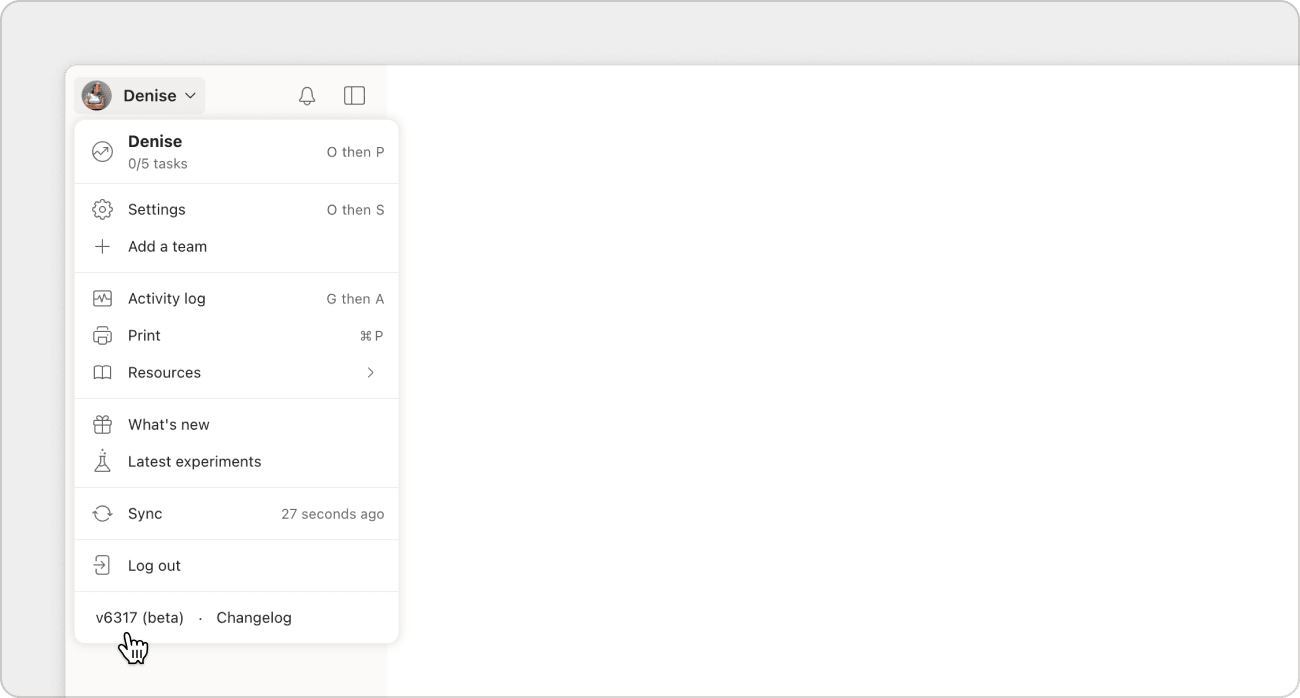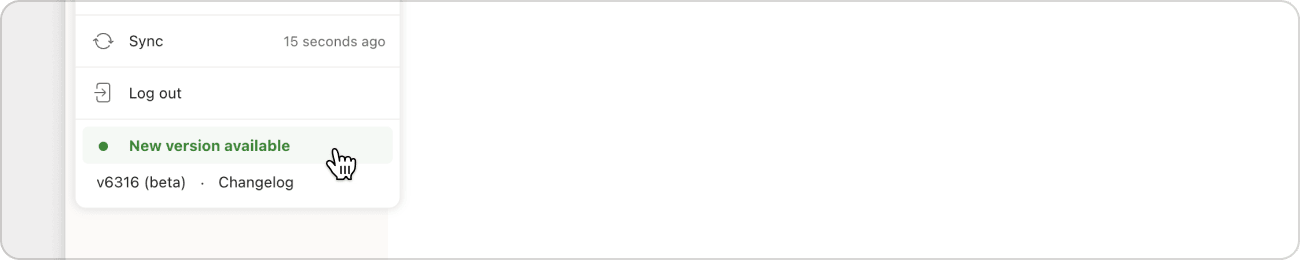Aktualizace aplikací Todoist vydáváme pravidelně, aby vše fungovalo za všech okolností bez problému. Aktualizace mohou zavádět nové produktové funkce nebo mohou zvyšovat zabezpečení, aplikace obecně vylepšovat a opravovat chyby.
Kontrola čísla verze aplikace
Pokud si nejste jisti, jestli máte nejnovější verzi aplikace, ověřte číslo verze aplikace, a to následovně:
Otevřete Todoist v prohlížeči a klikněte na svůj avatar v levém horním rohu. Číslo verze je uvedeno na spodní části menu. Pokud používáte zastaralou verzi, Todoist zobrazí zelené oznámení "Nová verze dostupná" a oranžovou ikonu na vašem avataru.
Aktualizace webové aplikace Todoist
Webovou aplikaci Todoist aktualizujete následovně:
- Přihlaste se k účtu v prohlížeči.
- Vlevo nahoře klikněte na svého avatara.
- Klikněte na oznámení „Nová verze k dispozici“, pokud je nová verze už připravena.
- Počkejte na instalaci aktualizace a načtení aplikace Todoist.
Poznámka
Až webovou aplikaci Todoist aktualizujete, kroky bude potřeba zopakovat i v Todoist na macOS nebo na Windows.
Aktualizace aplikace Todoist pro počítače a mobilní zařízení
Aktualizace aplikací Todoist pro počítače a mobilní zařízení mohou vylepšovat oznámení, widgety, zvyšovat zabezpečení nebo opravovat funkce, jako například globální zkratka pro rychlé přidávání úkolů.
Pokud jste si aplikaci Todoist na macOS stáhli z webových stránek, aktualizace se automaticky stahují na pozadí a instalují se po ukončení aplikace. Instalace aktualizace trvá 10 nebo více vteřin.
Pokud aplikaci na plochu potřebujete přeinstalovat ručně:
- Ukončete aplikaci Todoist (⌘Q nebo Command + Q).
- Přetáhněte aplikaci ze složky Aplikace do koše.
- Stáhněte si nejnovější verzi.
- Aplikaci Todoist znovu nainstalujte.
- Přihlaste se ke svému účtu Todoist
Pokud jste si aplikaci Todoist na macOS stáhli z Mac App Store, aplikaci aktualizujte ručně podle následujících kroků:
Nechte si poradit
Pokud máte s aktualizací webové aplikace Todoist, desktopových aplikací nebo mobilních aplikací potíže, napište nám.